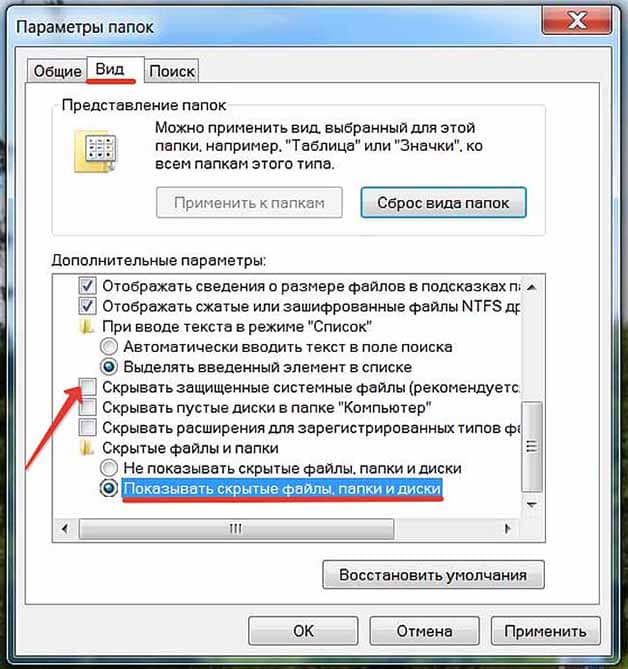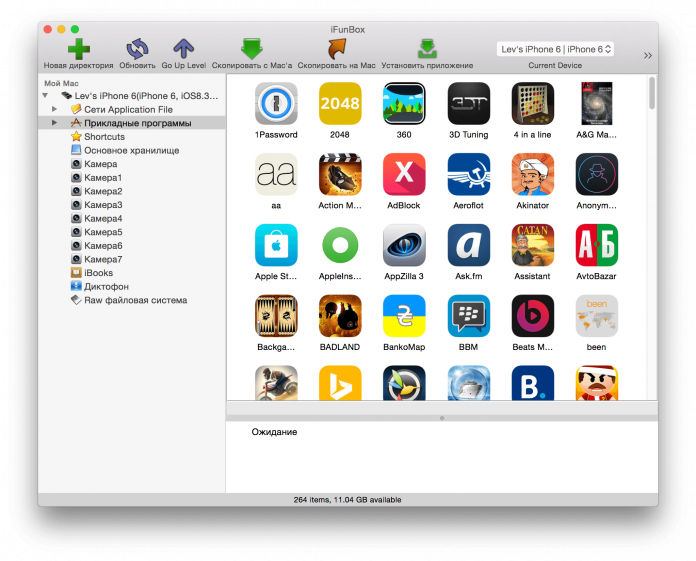O fereastră cu o eroare cu privire la primirea unui răspuns incorect poate apărea în timpul procesului de conectare a iPhone la versiunea desktop Aityuns. Software-ul în limba engleză afișează următorul text de eroare: „a fost primit răspuns nevalid”. Metoda de rezolvare a acestui mesaj de sistem depinde sistem de operarecare este instalat pe computer.
Verificarea sănătății componentelor
Din cauza erorii „un răspuns nevalid a fost primit de la dispozitiv”, devine imposibil să porniți iTunes, să actualizați firmware-ul și să configurați copii de rezervă ale telefonului. Înainte de a continua cu acțiuni specifice în sistemul de operare, vă recomandăm să verificați următoarele componente:
- Verificați instalat pe PC-ul iTunes folosind antivirus. Dacă sunt detectate erori sau utilități dăunătoare, reinstalați software-ul prin descărcare fișier de instalare de pe site-ul oficial al Apple Corporation;
- Recunoașterea dispozitivelor mobile Apple poate să nu funcționeze pe computer. Încercați să instalați iTunes pe un alt computer și conectați-vă din nou;
- Problemele cu conectorul USB pot fi, de asemenea, cauza erorii. Telefonul se conectează la un PC, însă, din cauza lipsei de interacțiune a interfeței, aplicațiile nu detectează dispozitivul;
- Cable. Este posibil să funcționeze defectuos. Folosiți un alt fir similar.
Dacă aceste metode nu rezolvă problema conexiunii, ar trebui să continuați cu configurarea individuală a computerului.
Prima conexiune iPhone la PC
Dacă nu ați configurat anterior sincronizarea telefonului cu computerul, ar trebui să adăugați computerul pe lista dispozitivelor „de încredere”. IPhone-ul va efectua automat toate conexiunile ulterioare, iar eroarea „un răspuns nevalid a fost primit de la dispozitiv” nu va mai apărea.
Imediat după conectarea la USB, așteptați până când apare mesajul afișat în figură. Nu-l respinge, dar faceți clic pe Continuare. Apoi așteptați finalizarea sincronizării. Toți parametrii vor fi configurați automat. Anularea acestei cereri provoacă apariția unor probleme.
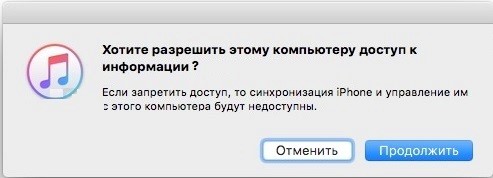
Instrucțiuni pentru sistem de operare MAC
Fereastra de permisiune de acces nu apare? Îl poți deschide singur. Pentru utilizatorii MAC OS:
- Deschideți un prompt de comandă;
- Faceți clic pe meniu pentru a accesa directorul;
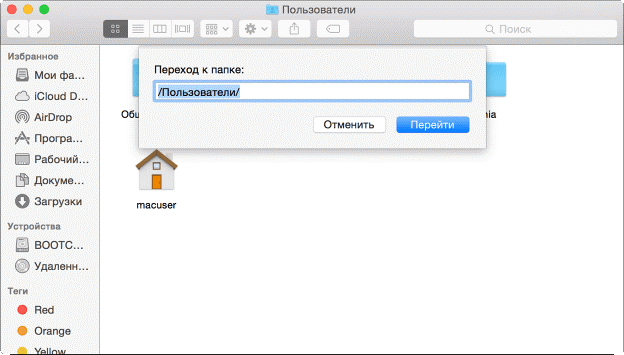
- În caseta de text, introduceți „// var / db / lockdown” (fără ghilimele). În folderul care se deschide, ștergeți toate certificatele salvate;
- Reboot.
Instrucțiuni Windows
Utilizatorii Windows trebuie să repete acești pași:
- Accesați panoul de control;
- Deschideți meniul „Opțiuni de folder”;
- Faceți clic pe fila „Vizualizare” și bifați caseta „Afișați fișiere ascunse”;
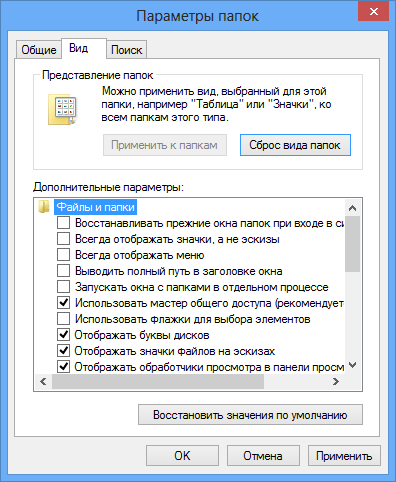
- pe unitate de sistem în directorul Date aplicații, localizați folderul Lockdown și ștergeți conținutul acestuia.
După resetare, asigurați-vă că reporniți sistemul de operare și reconectați telefonul din nou. În procesul de deschidere Aityuns, apare un mesaj despre „încredere”, care trebuie confirmat.
Instalare antivirus
Dacă antivirusul este instalat și activat pe computerul dvs., este recomandat să îl dezactivați în timp ce vă conectați la telefon. Un sistem de scanare funcțional poate recunoaște greșit iOS ca un utilitar rău intenționat.
De asemenea, ar trebui să dezactivați verificarea automată a unei conexiuni sigure. Acest lucru se poate face în setările de rețea ale Apărătorului.
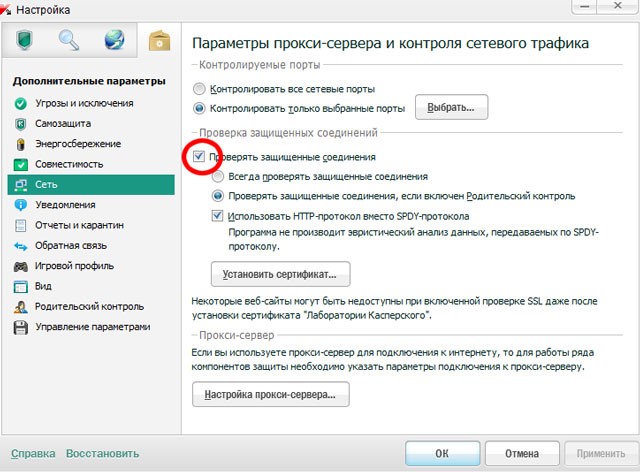
Problema de conectare eronată se poate datora erorilor firmware nou. Poți să te rostogolești versiunea instalată Sistem de operare folosind copie de rezervă icloud.
Dispozitivele Apple precum iPhone și iPad sunt considerate printre cele mai fiabile împreună cu produsele software. Cu toate acestea, ele nu sunt imune de apariția erorilor. În special, uneori, muzica de pe iTunes de pe iPhone nu este sincronizată. Pot exista multe motive pentru aceasta. Acest lucru este vizibil mai ales când dispozitivul Apple este conectat la un computer sau laptop cu Windows la bord. Dar puteți rezolva problema. Următoarele sunt cele mai simple metode pentru a ajuta la rezolvarea erorilor de acest fel.
iPhone nu se sincronizează cu iTunes: de ce?
Prima problemă care stă în așteptarea oricărui proprietar al dispozitivului Apple este că Windows nu are sau driverul de dispozitiv corect este instalat. Nu este vorba de inițializarea aceluiași iPhone ca un dispozitiv USB în sensul recunoașterii informațiilor de pe un dispozitiv de stocare intern.
Cea mai mare parte a problemei este că programul de control iTunes nu a putut să se conecteze la iPhone în momentul încercării de a stabili o sesiune de comunicare. Și acest lucru se poate datora faptului că programul în sine este „buggy”. Cea mai ușoară cale de a ieși este să reinstalați iTunes folosind programul de instalare oficial pentru Windows, descărcat de pe site-ul dezvoltatorului sau din AppStore.
Muzica nu se sincronizează de pe iTunes cu iPhone: ce să faci mai întâi?
Dar acestea sunt doar programe de calculator. Dar se întâmplă, de asemenea, că iPhone-ul nu este sincronizat cu 54) direct pe gadgetul mobil.
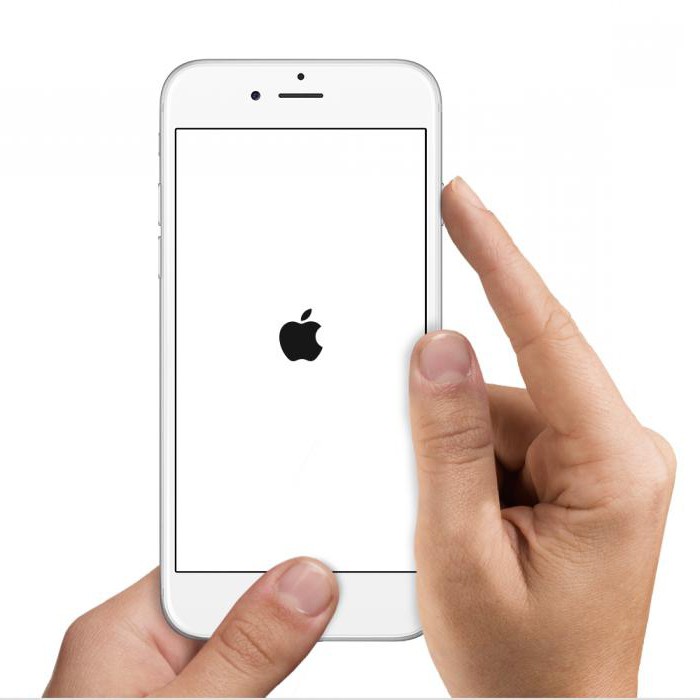
Producătorul însuși recomandă încărcarea dispozitivului, combinarea fișierelor din bibliotecă (și în părți mici), ștergerea conținutului și descărcarea acestuia din nou, excluzând fișierele PDF din acesta. Poate că problema că iPhone-ul nu se sincronizează cu iTunes va fi rezolvată. Cu toate acestea, merită să luăm în considerare alte câteva puncte.
reautorizare
În unele cazuri, se poate observa. Dispozitivul pare să stabilească o conexiune, dar de fapt acest lucru nu se întâmplă. Pentru a remedia doar astfel de eșecuri, trebuie doar să vă deconectați din cont, apoi să reintrați.
În cazul cel mai extrem, „contul” trebuie șters, iar când dispozitivul este repornit, specificați-l din nou. Uneori ajută.
Rezolvarea problemelor wireless
Mai rău când iPhone-ul nu se sincronizează cu iTunes prin WiFi. Aici va trebui să verificați direct setările rețelei sistem Windows cu instalarea parametrilor corecți ai protocolului TCP / IP din a patra versiune (v4), care este folosit în prezent cel mai activ (versiunea IPv6 încă nu a ajuns la noi).
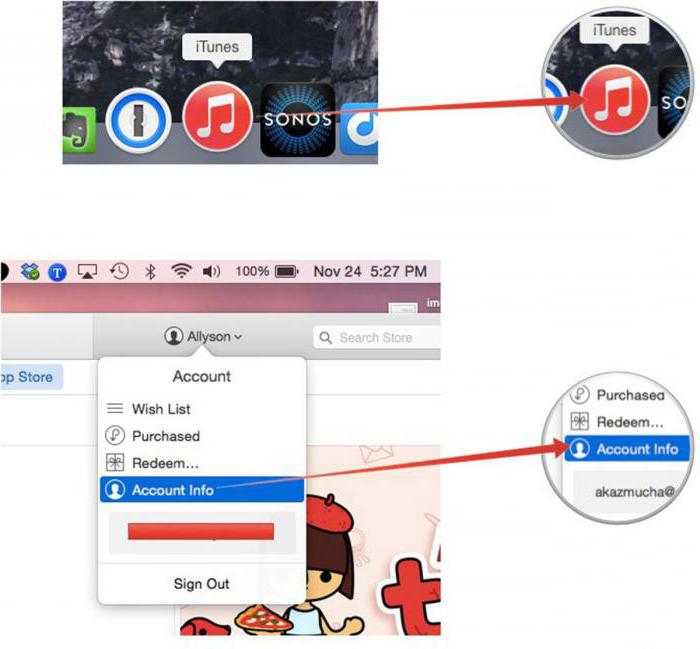
În cel mai simplu caz, ar trebui să setați primirea adreselor la mașină, dar uneori puteți utiliza DNS pentru a seta parametrii servicii Googleale cărui adrese constau din patru opt sau două opt și două patru.
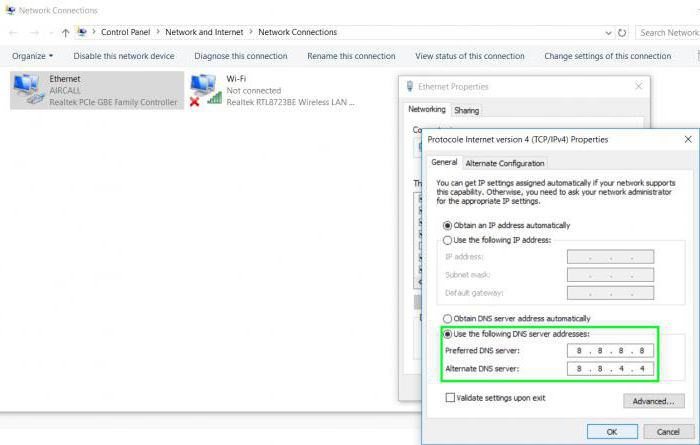
Resetați și reinstalați sistemul de operare
În cele din urmă, dacă după aceea este emisă o eroare, care indică faptul că iTunes nu s-a putut conecta la iPhone, puteți încerca să faceți o resetare generală. Pentru a face acest lucru, utilizați meniul pentru a șterge datele personale și parametrii din secțiunea principală.
Dacă, după aceasta, există o situație în care iPhone-ul nu se sincronizează cu iTunes, va trebui să se aplice metode mai stricte.
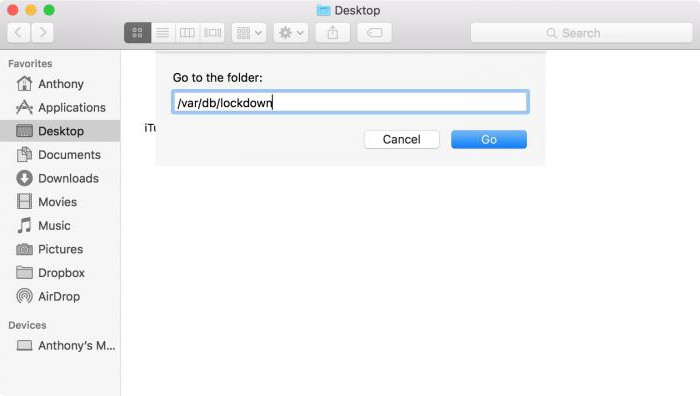
În acest caz, trebuie să închideți toate programele și mai departe calculator Apple sau PC, apelați aplicația Finder, după care pentru Apple țineți apăsată opțiunea de tastatură Ctrl + Cmd + G (pentru Windows nu funcționează), unde trebuie să vă înregistrați / var / db / lockdown (deblocarea va avea loc). În Windows, puteți încă să încercați să accesați directorul AppData, care este ascuns și să ștergeți directorul Apple de acolo, dar se pare că aceasta nu este cea mai bună opțiune.
concluzie
După cum se poate observa din toate materialele de mai sus, întrebarea de ce iPhone-ul nu se sincronizează cu iTunes poate fi considerată epuizată. De fapt, în majoritatea cazurilor, nu este necesar să reinstalați complet sistemul sau să descărcați un nou firmware. Metodele descrise mai sus vor fi suficiente. Nu știți niciodată, poate vă va ajuta o repornire regulată a dispozitivului. Da și reinstalați software-ul sub forma unei appleturi pe telefonul și computerul Windows, este în regulă.
Pe de altă parte, dacă toate metodele de mai sus nu ajută și muzica de pe iTunes pe iPhone nu este sincronizată, nici nu trebuie să vă mulțumiți cu ceea ce este. Cel puțin cel mai mult soluție simplă poate fi numită eliminarea iTunes de pe un computer cu Windows la bord (și nu contează ce versiune) și reinstalarea cu intrarea ulterioară la cont prin intermediul AppleID existent.
Dar dacă vorbim în mod specific despre Windows, în unele cazuri poate fi necesară eliminarea actualizărilor care provoacă erori de acest fel. Acest lucru se poate face prin meniul corespunzător al „Panoului de control” folosind funcția de dezinstalare a celor mai recente setări. Dar pe iPhone în sine, va trebui să reporniți (acesta este cel puțin).
Restul, cred, nu sunt așteptate probleme speciale. Situația este astfel încât fie dispozitivul în sine poate fi repornit, fie aplicația va fi reinstalată atât pe smartphone, cât și pe computer. În caz contrar, așa cum este deja clar, nu există probleme. descărcare cea mai recentă versiune iOS nu merită, mai ales din aceeași a patra versiune actualizare iPhone nu suporta. Ai nevoie? Deci, pentru a spune cu ușurință, un smartphone poate fi, de asemenea, „închis”.
Dar fundamental, sistemul poate fi reparat și foarte simplu. Pentru a face acest lucru, pur și simplu urmați recomandările expuse mai sus. Iar problema în sine este cum se face conexiunea. dispozitiv mobil iar computerul este lăsat la dispoziția utilizatorului. În orice caz, opțiunea de acțiune poate fi găsită. Dar este o repornire care va fi necesară inițial. Accentul este pus pe acest aspect. În plus, reinstalarea programului în sine sau actualizările acestuia pot rezolva unele probleme asociate cu lipsa sincronizării.
După cum probabil știți iTunes Store Este un magazin online apple, în care se achiziționează diverse conținut media: muzică, filme, jocuri, aplicații, cărți etc. Mulți utilizatori fac cumpărături în acest magazin prin iTunes, Magazin. Cu toate acestea, dorința de a vizita magazinul din aplicație este posibil să nu reușească întotdeauna dacă iTunes nu se poate conecta la iTunes Store.
Accesul la iTunes Store poate fi refuzat din diverse motive. În acest articol vom încerca să luăm în considerare toate motivele, știind care, puteți stabili accesul la magazin.
Motivul 1: lipsa conexiunii la internet
Să începem cu cel mai comun, dar și cel mai popular motiv pentru lipsa conexiunii cu iTunes Store.
Asigurați-vă că computerul dvs. este conectat la o conexiune stabilă la internet de mare viteză.
Motivul 2: versiunea învechită a iTunes
vechi versiunea iTunes este posibil să nu funcționeze corect pe computer, prezentând o mare varietate de probleme, de exemplu, lipsa conexiunii la iTunes Store.
Tot ce trebuie să faci este să verifici iTunes pentru actualizări. dacă versiune actualizată programul va fi disponibil pentru a fi descărcat, va trebui să fie instalat.
Motivul 3: blocarea proceselor iTunes de către antivirus
Următoarea problemă cea mai populară este blocarea anumitor procese iTunes de către antivirus. Programul în sine poate funcționa bine, dar când încercați să deschideți iTunes Store, este posibil să întâmpinați un eșec.
În acest caz, ar trebui să încercați să dezactivați virusul, apoi verificați iTunes Store. Dacă după finalizarea acestor pași, magazinul a fost încărcat cu succes, va trebui să accesați setările antivirus și să încercați să adăugați iTunes la lista de excluderi și să încercați, de asemenea, să dezactivați scanarea rețelei.
Motivul 4: fișier gazdă modificat
O problemă similară este cauzată de obicei de viruși care s-au instalat pe computer.
Pentru a începe, glisați scanare profundă sisteme care folosesc antivirusul tău. De asemenea, pentru aceeași procedură, puteți utiliza utilitarul gratuit Dr.Web CureIt, care nu numai că va găsi amenințări, dar le va elimina în siguranță.
După finalizarea eliminării virusului, asigurați-vă că reporniți computerul. Acum trebuie să verificați starea fișier gazde și, dacă există o astfel de nevoie, întoarceți-le la starea lor anterioară. Cum se face acest lucru este descris mai detaliat pe site-ul oficial Microsoft.
Motivul 5: Windows Update
Potrivit Apple în sine, Windows neactualizat poate provoca, de asemenea, incapacitate de conectare la iTunes Store.
Pentru a elimina această posibilitate, în Windows 10 va trebui să deschideți o fereastră „Opțiuni“ scurtătură de la tastatură Câștigă + i apoi mergeți la secțiune Actualizare și securitate .
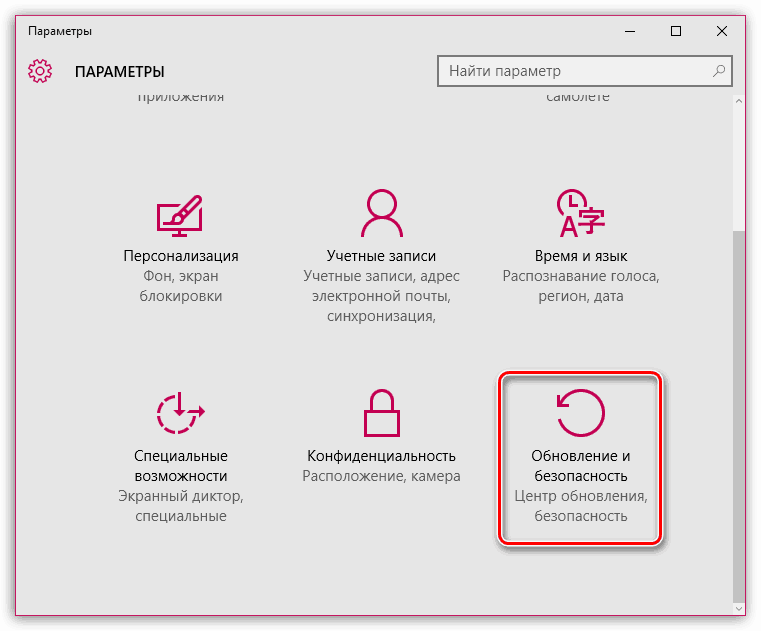
Într-o fereastră nouă, faceți clic pe buton Verificați actualizările . Dacă se găsesc actualizări pentru dvs., instalați-le.
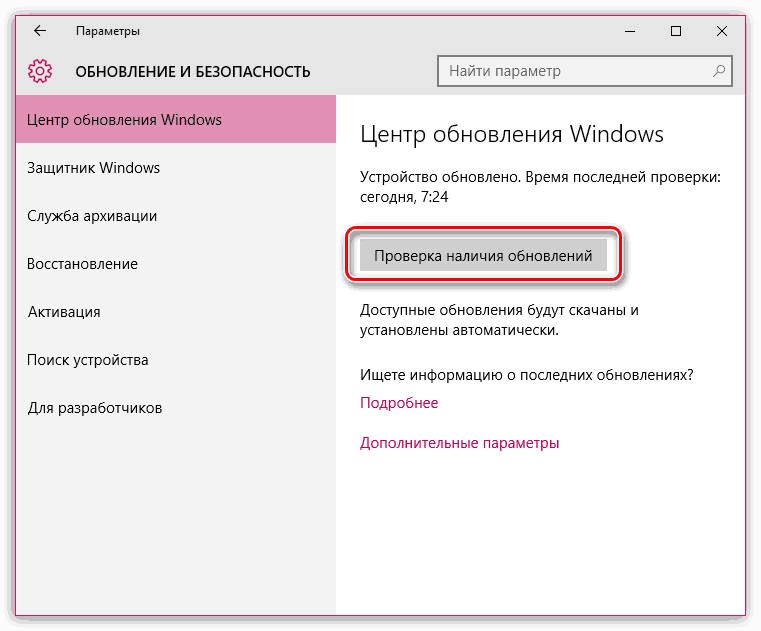
La fel se întâmplă și pentru cei mai tineri. versiuni Windows. Deschideți meniul „Panou de control” - „Centru windows Management» , verificați actualizările și instalați toate actualizările fără excepție.
Motivul 6: problemă cu serverele Apple
Motivul final care apare nu la vederea utilizatorului.
În acest caz, nu aveți de ales decât să așteptați. Poate că problema va fi remediată în câteva minute, sau poate în câteva ore. Dar, de regulă, astfel de situații sunt rezolvate suficient de rapid.
În acest articol, am examinat principalele motive pentru care nu mă pot conecta la iTunes Store. Sperăm că acest articol v-a fost de folos.
Acest articol descrie cum să remediați una dintre erorile care apar atunci când vă conectați iPhone-ul la iTunes. Vorbim despre o situație atât de neplăcută când iTunes nu s-a putut conecta la acest iPhone.
Dacă apare un mesaj cu o eroare similară la conectarea dispozitivului la un computer, nu vă supărați. Puteți lua o serie de măsuri pentru a ajuta la rezolvarea problemei. Fiecare metodă este detaliată mai jos și provoacă problema.
Originile problemei
Dacă iTunes nu a putut să se conecteze la iPhone înainte de a continua pașii pentru a rezolva eroarea, trebuie să înțelegeți cauzele acesteia. Adesea, o cale de ieșire din situație este revelată de ea însăși atunci când determină cauza.
Primul lucru de făcut este să testați cablul USB. Aceasta este cea mai frecventă cauză de eroare. Cablul trebuie să fie integral, nu trebuie să aibă excesuri suspecte și daune. Cea mai corectă decizie este să verificați accesoriul pe un alt dispozitiv iOS.
Se întâmplă ca iTunes să nu poată „identifica” iPhone din cauza prezenței unor probleme în acesta din urmă. Telefonul poate întâmpina defecțiuni care afectează negativ funcționalitatea acestuia. Soluția problemei într-o astfel de situație este foarte simplă: trebuie să reporniți dispozitivul iOS. În 99% din cazuri, acest lucru ajută.
Uneori motivul constă în „umplerea” PC-ului. Priza USB poate fi deteriorată. Conectați cablul la un alt port.
Dacă sursa de probleme se află în mufa USB sau în contactele sale, cel mai bun mod este să conectați cablul la conectorul situat în spatele unității de sistem.
Software-ul și sistemele de operare pot, de asemenea, „zbura”. Sursa problemelor de aici poate fi ascunsă la pornirea greșită sau iTunes. Cea mai ușoară cale de a ieși din situație este să reporniți computerul. După cum am menționat mai sus, această procedură primitivă duce aproape întotdeauna la succes.
Vă puteți asigura că sursa problemei este un PC / laptop, conectând dispozitivul iOS la un alt computer.
Pentru dispozitivele de pe Mac OS X
Pentru a elimina eroarea de pe acest sistem de operare, algoritmul de acțiuni va fi următorul:
- Deconectați toate gadgeturile iOS de pe computer și închideți iTunes.
- Lansați Finder, selectați secțiunea de căutare în folder.
- Conducerea comenzii var / db / lockdown și apăsarea unui element de intrare.
- Deschiderea secțiunii „Vizualizare” și selectarea unei demonstrații a elementelor folderului sub formă de pictograme.
- Fereastra Finder afișează un singur sau un grup de elemente cu nume impresionante care includ diferite tipuri de caractere.
- Mergând pe calea editării și evidențiind totul. Selectați o comandă pentru a muta fișierul în coșul de gunoi. Când apare o solicitare, introduceți caractere de parolă de administrator.
- Reporniți computerul.
Atenție! Dosarul Lockdown nu este necesar să fie șters. Trebuie să scapi de fișierele din acest folder.
Pentru proprietarii de Windows XP
- Deconectați toate dispozitivele iOS de la PC și închideți iTunes.
- Deschiderea unei secțiuni a computerului.
- În fereastra pop-up, selectați secțiunea de servicii și proprietățile folderului. Accesați secțiunea de vizualizare și modificați parametrul elementelor ascunse. Este necesar să le facem vizibile.
- Apăsarea butonului de consimțământ.
- Continuați pe calea C: / Documente și Setări / Toți utilizatorii / Date despre aplicații / Apple.
- Mutați elementul de blocare în coșul de gunoi.
- Reporniți computerul.
Depanarea pe Windows Vista / 7
- Deconectați orice dispozitiv iOS de la PC și închideți iTunes.
- Deschiderea unui computer din meniul Start.
- În fereastra pop-up, selectați secțiunea de comandă și opțiunea folder și căutare. Accesați meniul de vizualizare și modificați parametrul elementelor care nu sunt afișate. Acestea din urmă ar trebui să devină vizibile.
- Faceți clic pe elementul de acord.
- Deschiderea folderului Apple urmând calea C: / ProgramData / Apple.
- Ștergeți elementul de blocare.
- Reporniți computerul.
Aceasta finalizează operațiunea. Un iPhone ar trebui, ca și înainte, să comunice perfect.
Curat iPhone
Dacă toate metodele descrise mai sus au fost încercate, dar problema nu a fost rezolvată, rămâne să recurgem la ultima opțiune. Probabil că problema nu este în PC, ci în iPhone. Și asta înseamnă că trebuie să curățați elementele care împiedică schimbul de date. Dat fiind faptul că dispozitivul iOS nu se conectează la computer prin iTunes, este necesar un alt software. IFunBox sau iExplorer o vor face.
- Va trebui să deconectați iPhone-ul de la PC.
- După producere actualizare iTunes la cea mai recentă versiune.
- Conectați iPhone-ul și lansați managerul de fișiere instalat anterior și găsiți elementul VAR.
- Proprietarul dispozitivului trebuie să copieze acest element și conținutul său pe computer.
- Ștergeți folderul și reporniți iPhone-ul. Proprietarii celui de-al cincilea iPhone ar trebui să șteargă un alt element - iTunes_Control.
- Conectați dispozitivul și partajați datele cu iTunes.
Trebuie amintit că la ștergerea unui folder, o serie de elemente vor dispărea de pe iPhone. Recuperarea pierderilor este posibilă din backup-ul localizat pe computer. Salvarea unui folder este o necesitate. Acest lucru nu numai că va salva datele pierdute, ci le va returna și pe iPhone în caz de defecțiune.
Dacă această metodă nu a ajutat, mai rămâne un singur lucru - să mergeți la atelierul de reparații. Proprietarul iPhone nu poate face față întotdeauna problemelor de unul singur. Adesea, este necesar un diagnostic complet al dispozitivului, pe care doar un specialist îl poate face. Să presupunem că acasă este foarte problematic să detectăm operativitatea prizelor USB sau să creăm un firmware pentru dispozitiv. Singurul dezavantaj este costul ridicat al lucrărilor de reparații.
concluzie
Înainte de a contacta atelierul de reparații, proprietarul iPhone poate încerca să corecteze singur situația. Și cel mai simplu mod de a remedia această eroare este atunci când conexiunea nu este stabilită atunci când conectați un computer la iPhone. În mod obișnuit, dispozitivul nu se conectează în niciun fel din cauza unor probleme banale care pot fi rezolvate cu ușurință de unul singur, dar orice acțiuni pe dispozitivul iOS trebuie abordate cât mai responsabil, pentru a nu deteriora iPhone-ul sau detaliile sale interne.